Автор Шрілакшмі Менон
Ця публікація стосується кількох простих варіантів, які надає Gmail кожен Gmail користувачеві буде корисно. Будь то про кращу організацію вашого облікового запису або швидшу роботу з Gmail, ці хакі швидко і легко виконувати!
Читати:Використовуйте Gmail в автономному режимі, щоб користуватися ним без Інтернету
№1 - скасувати надсилання
Gmail дозволяє скасувати електронну пошту до 30 секунд після натискання кнопки Надіслати. Ось як:
- Відкрийте Gmail. Натисніть кнопку шестірні у верхньому правому куті вікна.
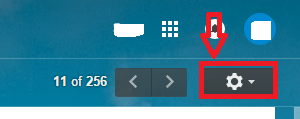
- Натисніть на Налаштування.
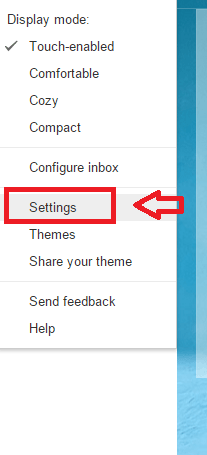
- Прокрутіть вниз, щоб знайти Скасувати надсилання варіант. Марка Увімкнути скасування надсилання поле. Встановіть час затримки на бажаний час. Можна встановити максимальну затримку 30 секунд.
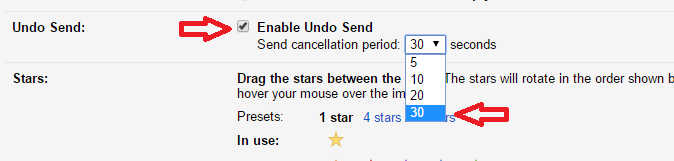
- Натисніть на Зберегти зміни внизу сторінки, і готово!
# 2 - Показати непрочитані повідомлення
Уявіть, що ви переглядаєте щось важливе у браузері. У той же час вас цікавить, чи є у вас новий електронний лист. Переключення між вкладками Gmail та вкладками веб-переглядача - дуже брудна задача. У Gmail є можливість показати кількість непрочитаних електронних листів. Увімкніть цю опцію, і ви зможете бачити кількість непрочитаних листів на вкладці браузера. Це значно економить ваш час! Виконайте наведені нижче дії.
- Натисніть на Налаштування в кнопці передач.
- Виберіть варіант Лабораторії.
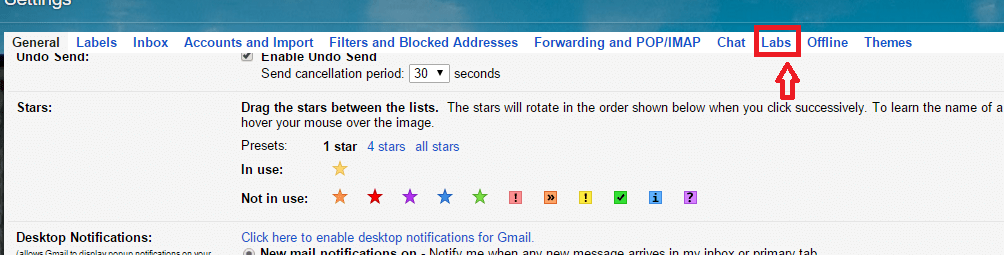
- Прокрутіть вниз, щоб визначити варіант Непрочитана піктограма повідомлення. Натисніть на Увімкнути. Клацніть Зберегти зміни.
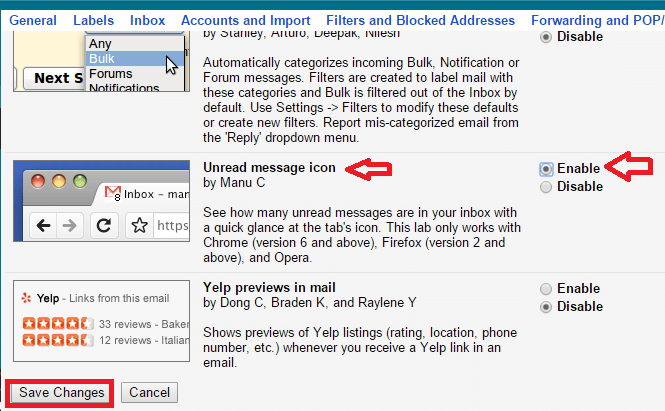
На вкладці браузера тепер відображатиметься кількість непрочитаних електронних листів. Тож вам не потрібно щомиті перевіряти, чи маєте ви новий електронний лист.
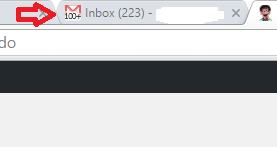
# 3 - Комбінації клавіш
У Gmail є приголомшливі комбінації клавіш, які можуть заощадити ваш час. Це також змусить вас працювати як професіонал! c може скласти новий електронний лист. d складає електронну пошту на новій вкладці. Так само а увімкнути опцію відповісти всім. Чи не прості вони? Ось як увімкнути їх у своєму Gmail.
- Ще раз відкрийте Налаштування.
- В Гарячі клавіши, позначте поле, що відповідає Комбінації клавіш увімкнено.
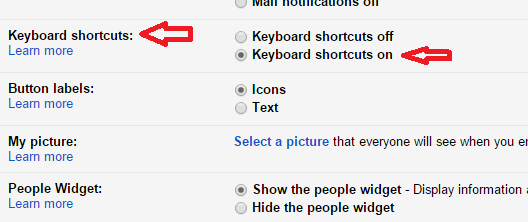
# 4 - Фільтрований пошук електронної пошти
Ми всі знаємо кнопку пошуку в Gmail. Але ця опція має розширені параметри пошуку, які дозволяють вам додатково налаштувати пошук. Дивіться кроки нижче:
- Клацніть на стрілку спадного меню в правому кінці вікна пошуку.

- Клацніть на тип поштової скриньки, в якій ви хочете здійснити пошук (тобто Вхідні, Надіслані, Чернетки тощо). Заповніть принаймні деякі параметри фільтра. Клацніть на значок лінзи.
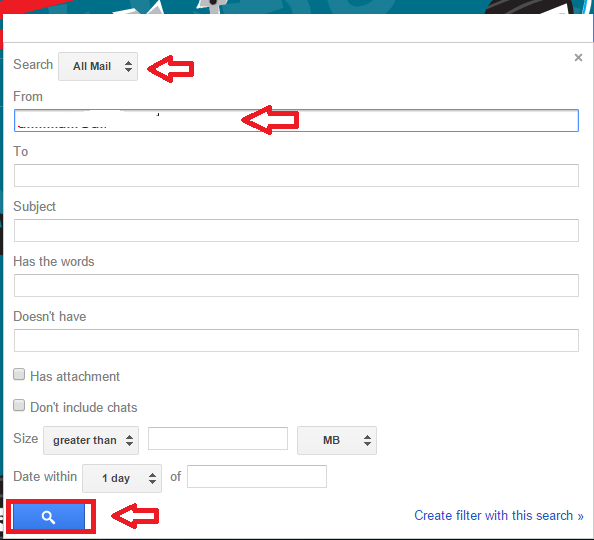
Ви отримаєте відфільтровані результати. Це дуже корисно, якщо ви шукаєте пошту від частого клієнта. У цьому випадку просто пошук поштової адреси покаже багато результатів. Тож відфільтрований варіант приходить на допомогу.
# 5 - Фільтрувати повідомлення
Ця функція пропонує дивовижну опцію Gmail, яка дозволяє фільтрувати повідомлення, навіть не читаючи їх. Це дуже зручно, коли у вас є інформаційні бюлетені, рекламні листи від конкретних людей. Ви можете сортувати їх за різними тегами. Ось як:
- Відкрийте електронний лист, який ви хочете позначити. Клацніть на розкривний значок у верхньому правому кінці. Натисніть на Фільтруйте такі повідомлення.

- Спливає вікно. Клацніть на посилання із написом "створити" фільтр за допомогою цього пошуку на дні.
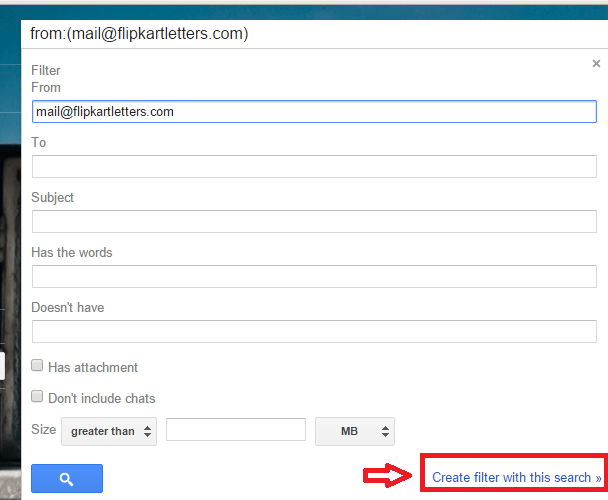
- Позначте поле, на якому написано Пропустити Вхідні. Клацніть на поле поруч Нанесіть етикетку. Натисніть на Нова марка.
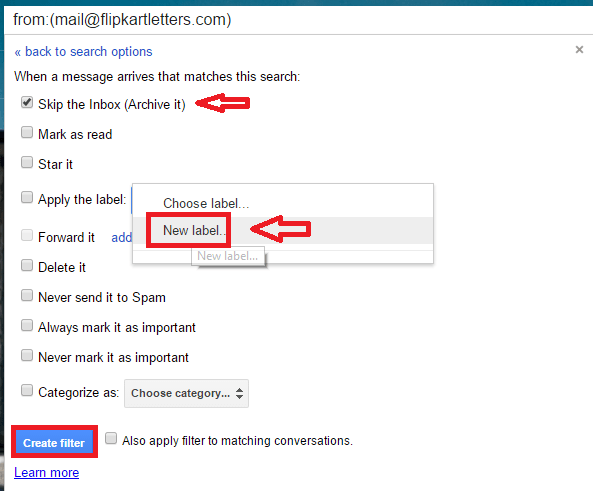
- Дайте ім’я етикетці. Натисніть на Створити.
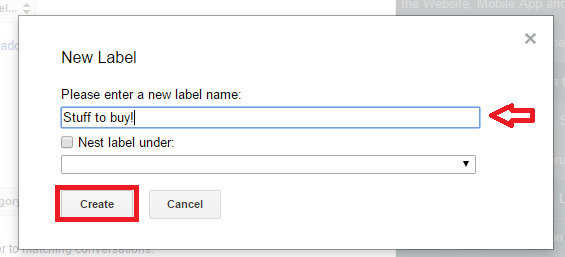
Ось так! Тепер у вас будуть листи від цього конкретного клієнта під одним дахом. Хіба це не круто?
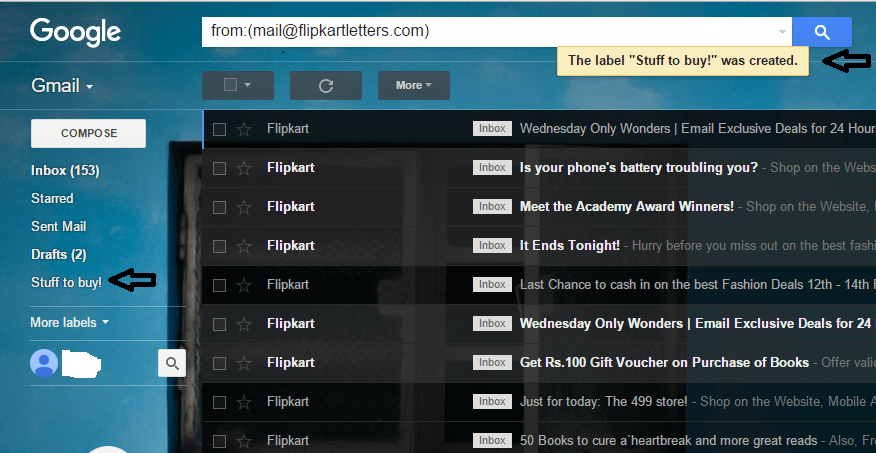
Спробуйте ці функції та скажіть нам, яка з них вам сподобалася найбільше!


